7 correctifs pour le logiciel AMD Adrenalin qui ne fonctionne pas ou ne souvre pas

Vous êtes confronté au problème du logiciel AMD Adrenalin qui ne fonctionne pas ou ne s
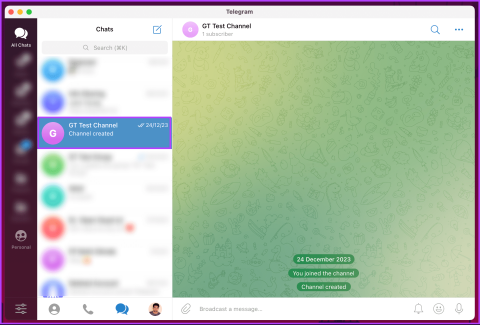
Cherchez-vous à engager votre communauté Telegram de manière amusante et interactive ? Créer un sondage sur Telegram peut être un excellent moyen de recueillir des opinions, de prendre des décisions ou simplement de susciter des conversations. Cet article vous expliquera comment créer un sondage dans Telegram sur ordinateur et mobile.
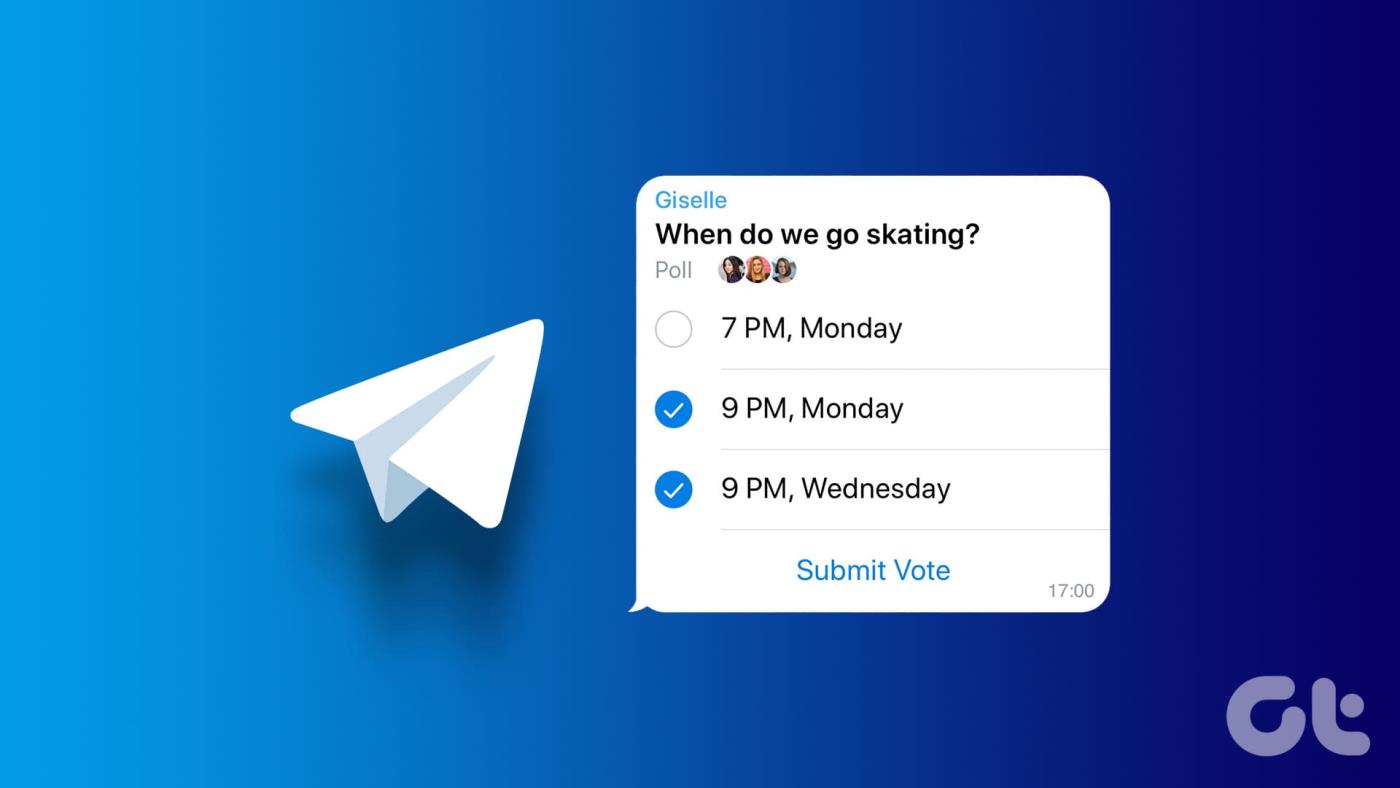
Maintenant, vous vous demandez peut-être pourquoi vous voudriez de toute façon créer un sondage dans Telegram. Les sondages servent à diverses fins, allant de la collecte de commentaires sur les activités du groupe à la prise de décisions rapides en groupe. Ils peuvent vous aider à organiser des événements, à recueillir des avis sur divers sujets ou simplement à comprendre les préférences de votre communauté. Ceci étant compris, commençons par l’article.
La création d'un sondage sur une chaîne ou un groupe Telegram est la même pour la chaîne Telegram et le groupe. Pour démonstration, nous allons avec la chaîne Telegram.
Commençons par les étapes pour le bureau.
Étape 1 : Lancez l'application Telegram sur votre ordinateur Windows ou Mac ou ouvrez le site Web Telegram sur votre navigateur préféré. Accédez à la chaîne ou au groupe dans lequel vous souhaitez effectuer un sondage.

Étape 2 : Une fois dans la chaîne, cliquez sur l'icône en forme de trombone dans le coin inférieur gauche de la zone de texte. Dans le menu, choisissez Sondage.
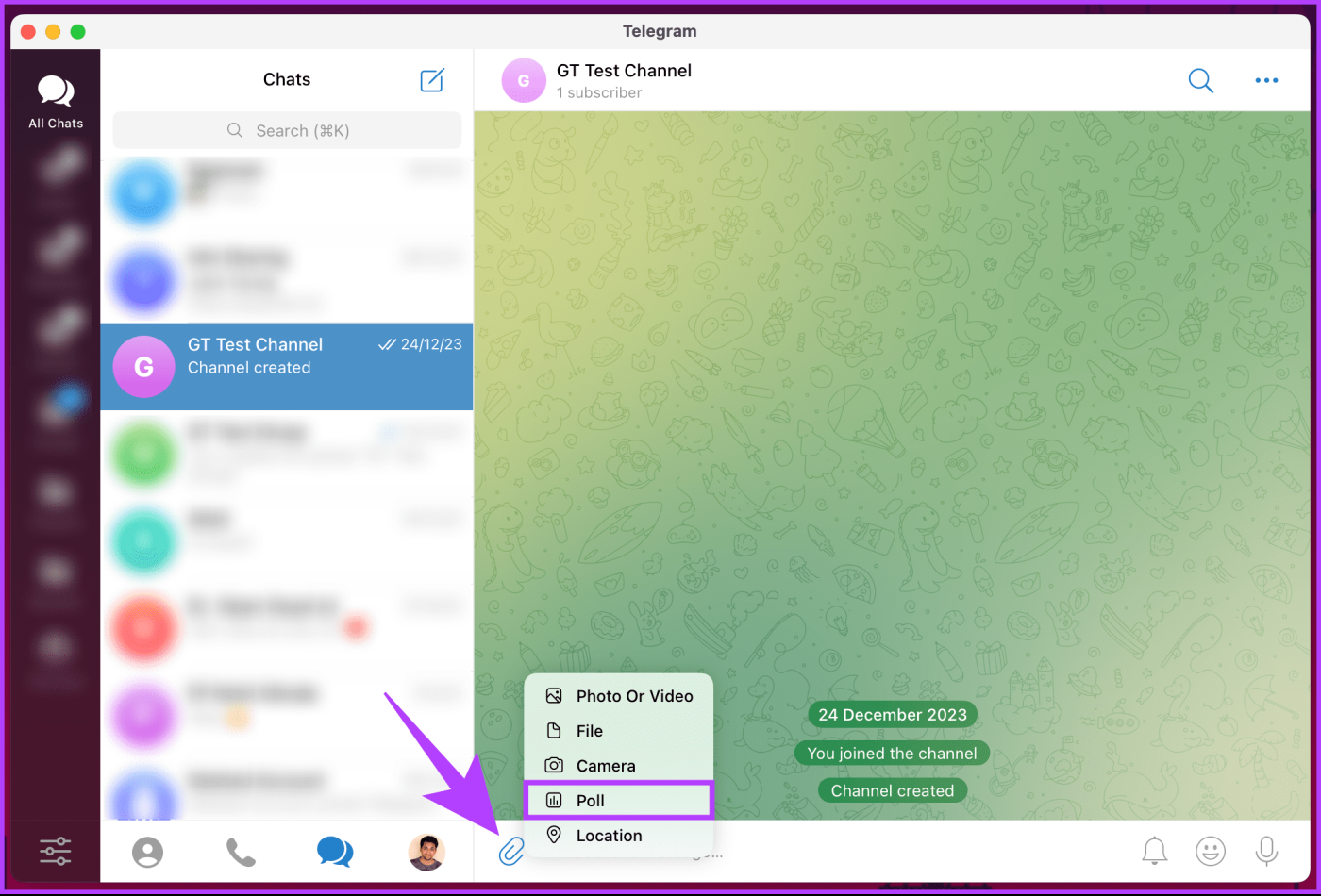
Étape 3 : Dans la fenêtre contextuelle Nouveau sondage, saisissez la question que vous souhaitez poser ainsi que les options de sondage.
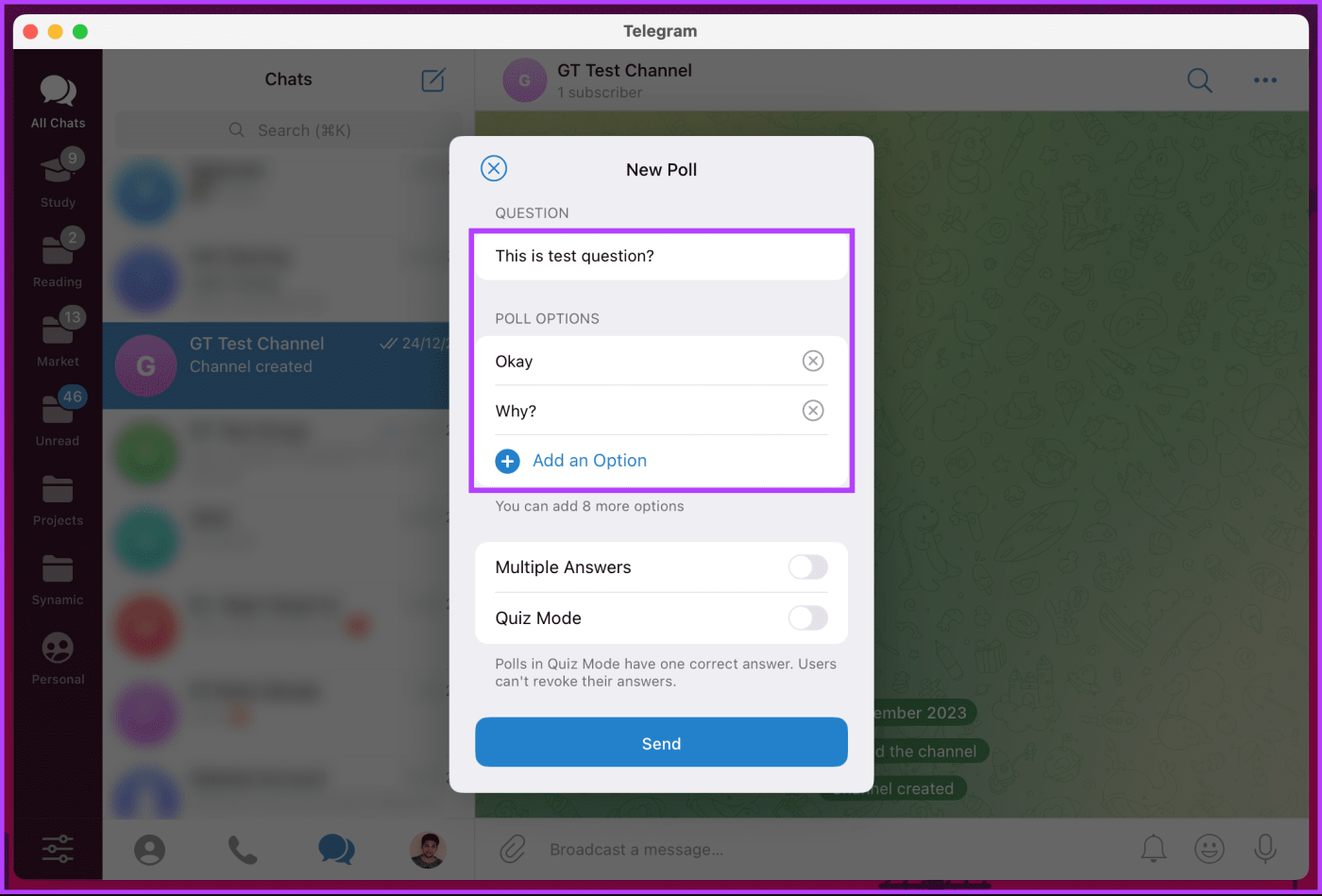
Étape 4 : Vous pouvez personnaliser le sondage en permettant aux utilisateurs de choisir plusieurs réponses ou en en faisant un mode quiz, dans lequel vous ne pouvez avoir qu'une seule bonne réponse.
Remarque : Si vous souhaitez publier votre sondage en mode Quiz, vous pouvez ajouter une explication (facultatif) à la question.
Étape 5 : Une fois que tout est défini, cliquez sur Envoyer.
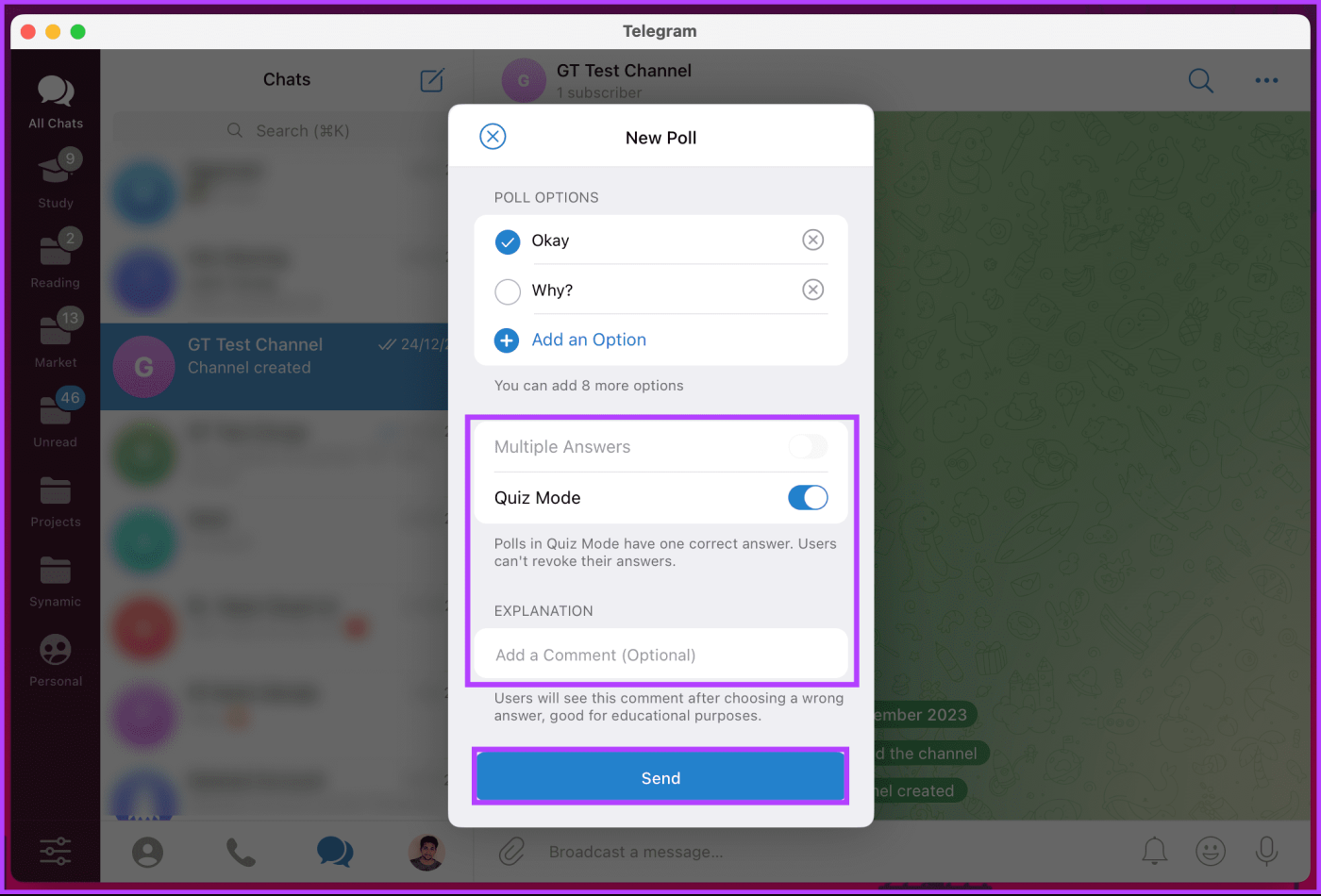
C'est ça. Le sondage sera publié sur la chaîne où les membres pourront interagir. Si vous ne pouvez pas accéder à votre ordinateur et souhaitez faire de même sur mobile, continuez à lire.
Lisez aussi : Comment envoyer des photos et des vidéos de haute qualité sur Telegram sur mobile et ordinateur
Tout comme sur le bureau, les étapes sont les mêmes pour la chaîne et le groupe Telegram. De plus, les étapes sont les mêmes pour Android et iOS. Cependant, pour démonstration, nous optons pour Android. Si vous êtes sur iOS, suivez-nous.
Étape 1 : Lancez l'application Telegram sur votre appareil Android ou iOS. Une fois lancé, accédez à la chaîne ou au groupe sur lequel vous souhaitez effectuer le sondage.
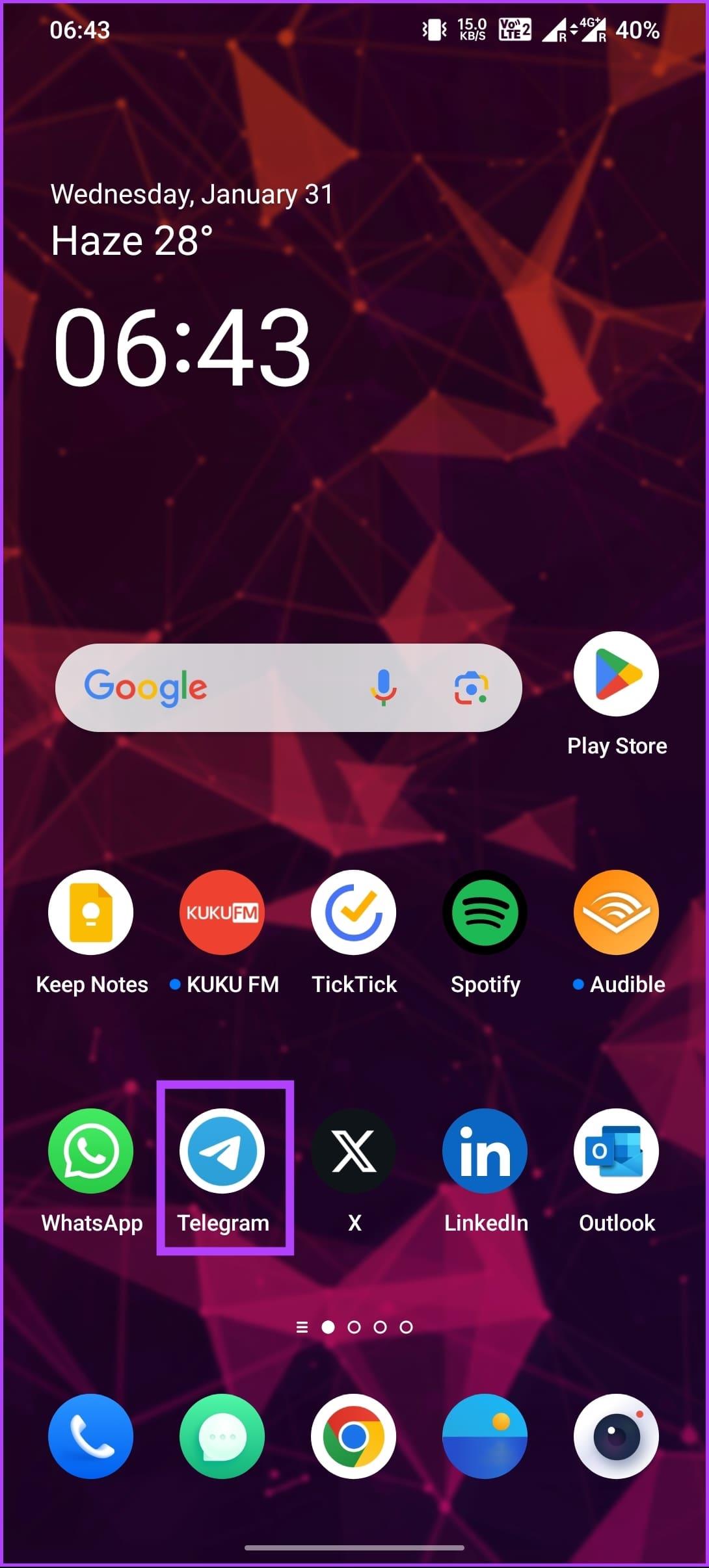
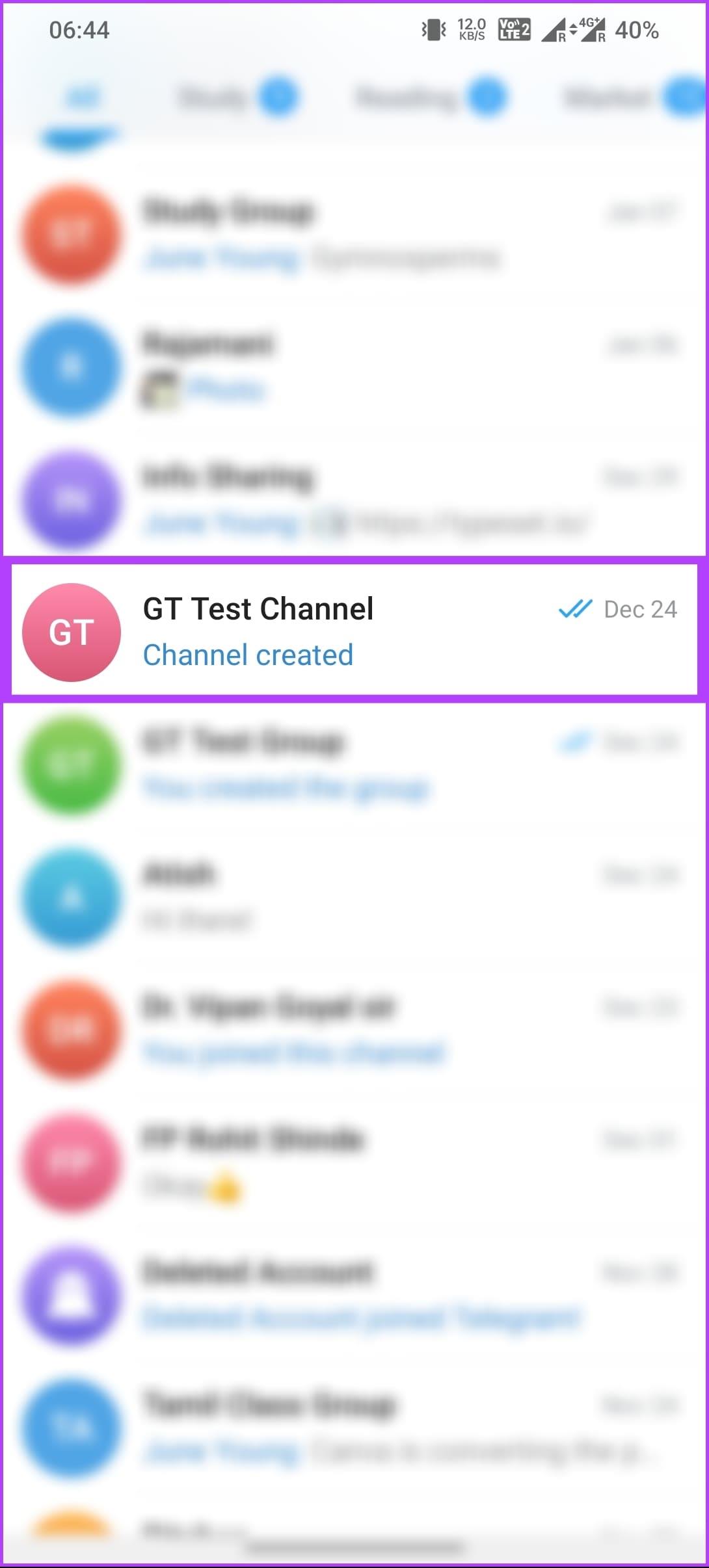
Étape 2 : Une fois dans la chaîne, appuyez sur l'icône en forme de trombone dans le coin inférieur droit de la zone de texte. Dans la feuille inférieure, choisissez Sondage.
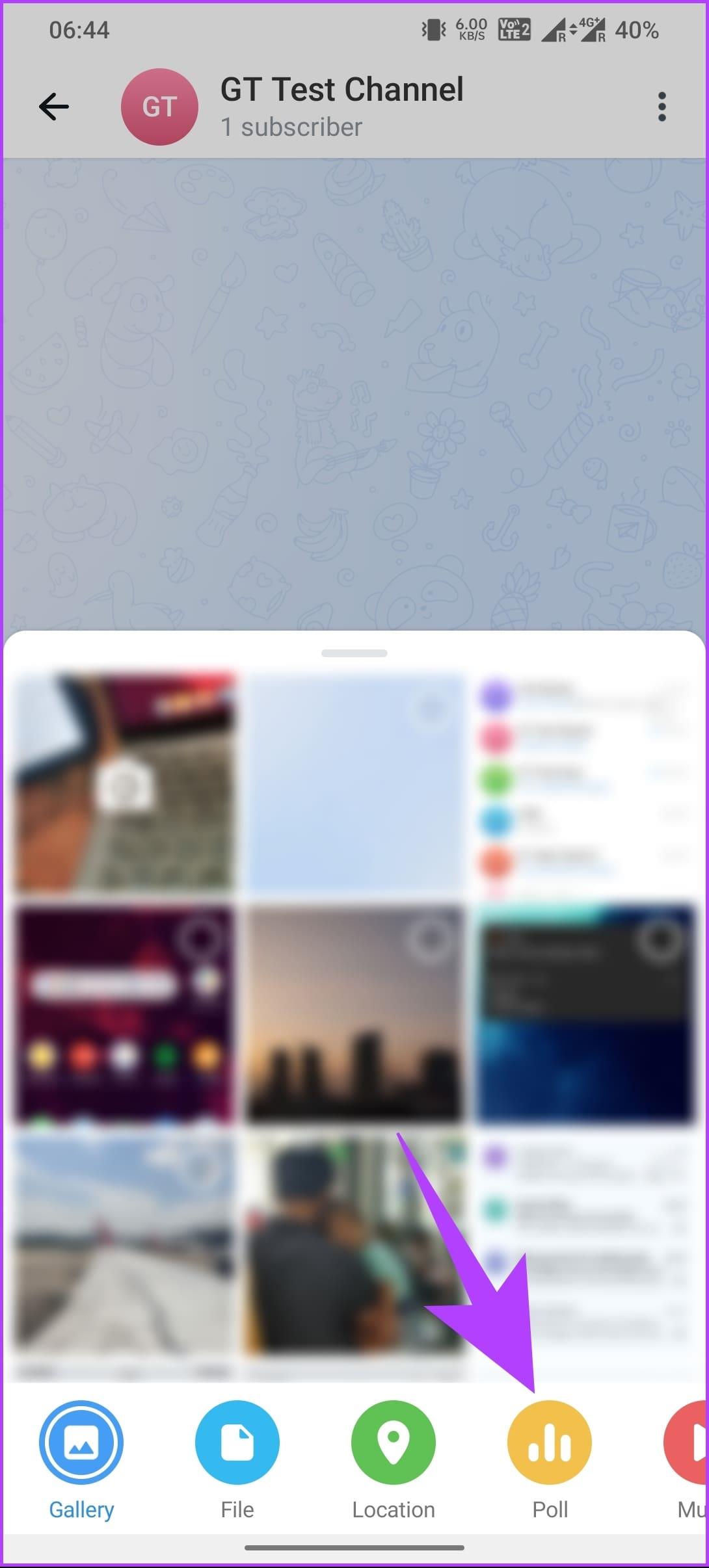
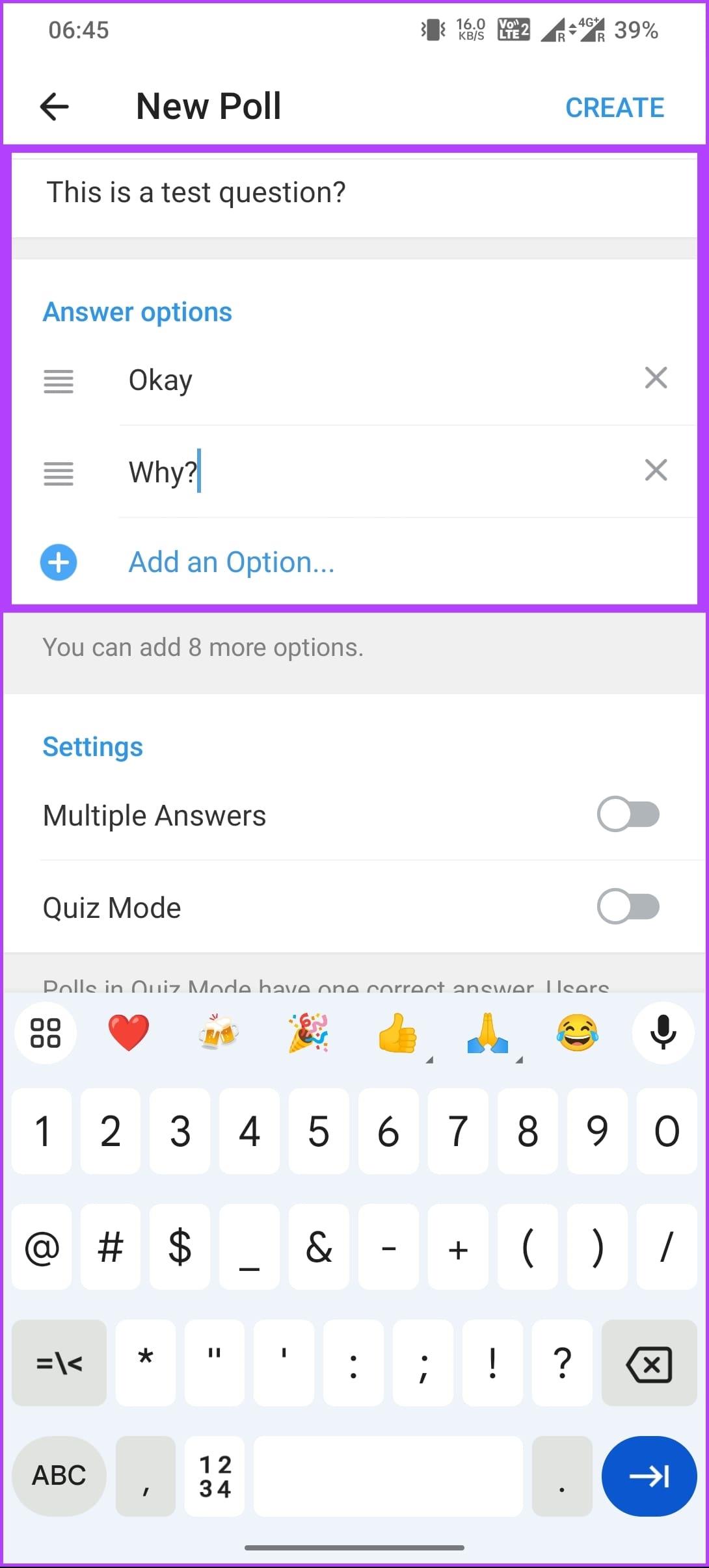
Étape 3 : Maintenant, entrez la question du sondage et ajoutez des options. Sous Paramètres, vous pouvez personnaliser votre sondage en activant Réponses multiples ou en publiant le sondage en mode Quiz.
Étape 4 : Une fois que tout est défini, appuyez sur Créer dans le coin supérieur droit de la feuille inférieure.
Remarque : Si vous avez choisi d'utiliser le mode Quiz, cochez la case à côté de l'option correcte avant d'appuyer sur Créer.
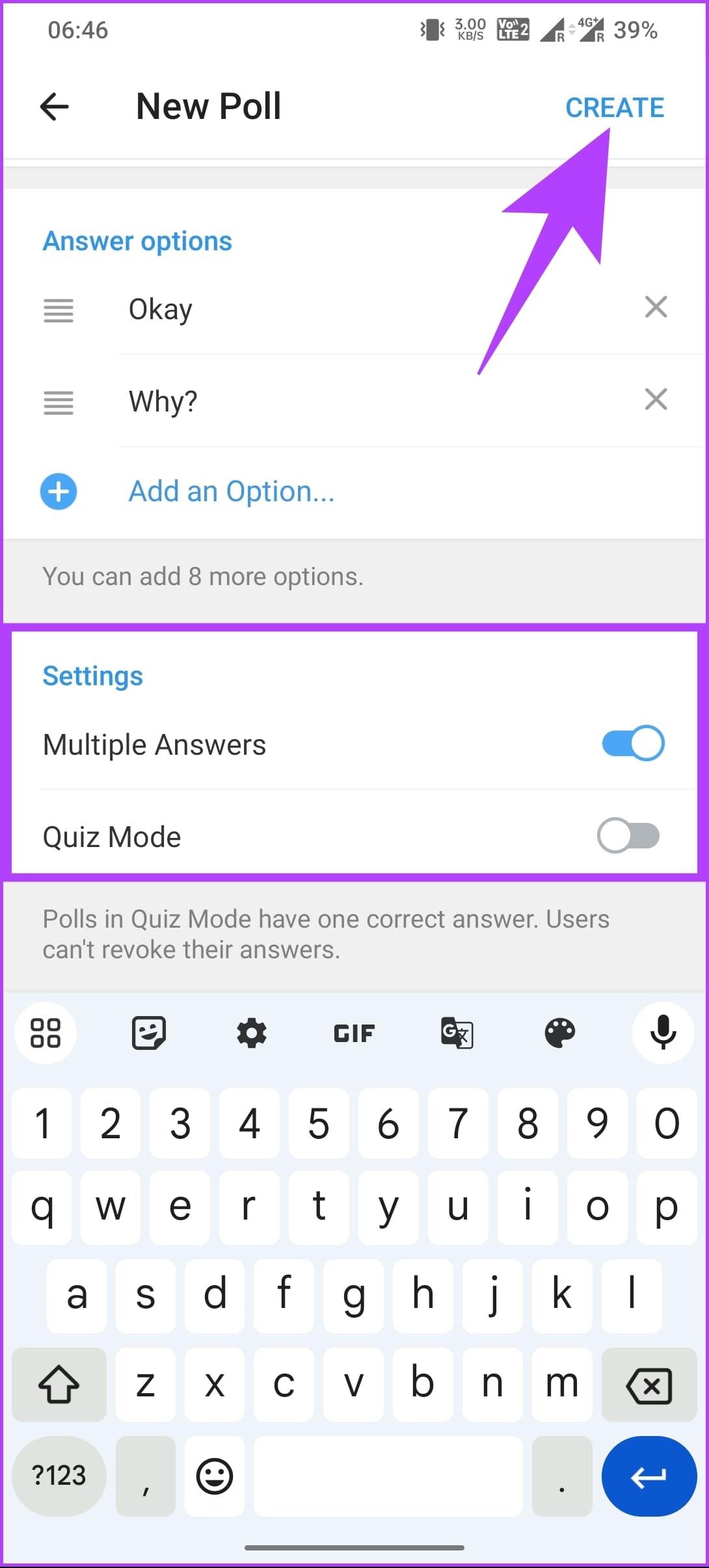
Voilà. Vous avez créé avec succès un sondage avec plusieurs réponses ou en mode quiz.
C'était le cas lorsque vous utilisiez l'option intégrée de Telegram pour créer un sondage sur Telegram. Cependant, une autre option utilise un bot pour créer un sondage sur Telegram ; continuer la lecture.
Il existe plusieurs robots de sondage sur Telegram. Cependant, pour ce guide, nous utiliserons le @PollBot. PollBot exécute un script créé par un développeur Telegram tiers pour créer des sondages. Les étapes sont les mêmes pour la chaîne Telegram et le groupe. Suivez les instructions ci-dessous.
Étape 1 : Lancez l'application Telegram sur votre ordinateur ou appareil mobile. Placez votre curseur sur le champ de recherche et recherchez PollBot.
Étape 2 : Cliquez sur Afficher plus si les résultats affichés ne contiennent pas PollBot.
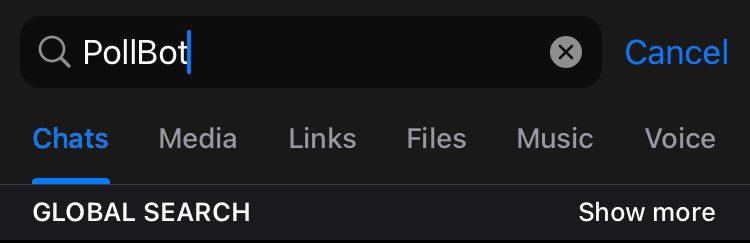
Étape 3 : Cliquez sur PollBot dans les résultats.
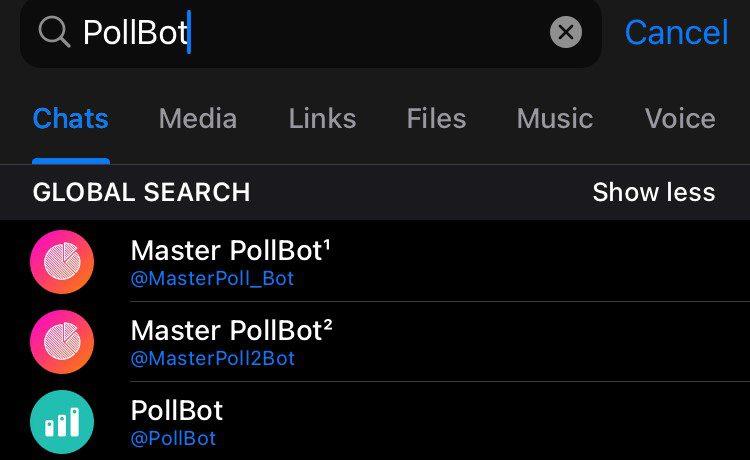
Étape 4 : Activez le bot en cliquant sur Démarrer.
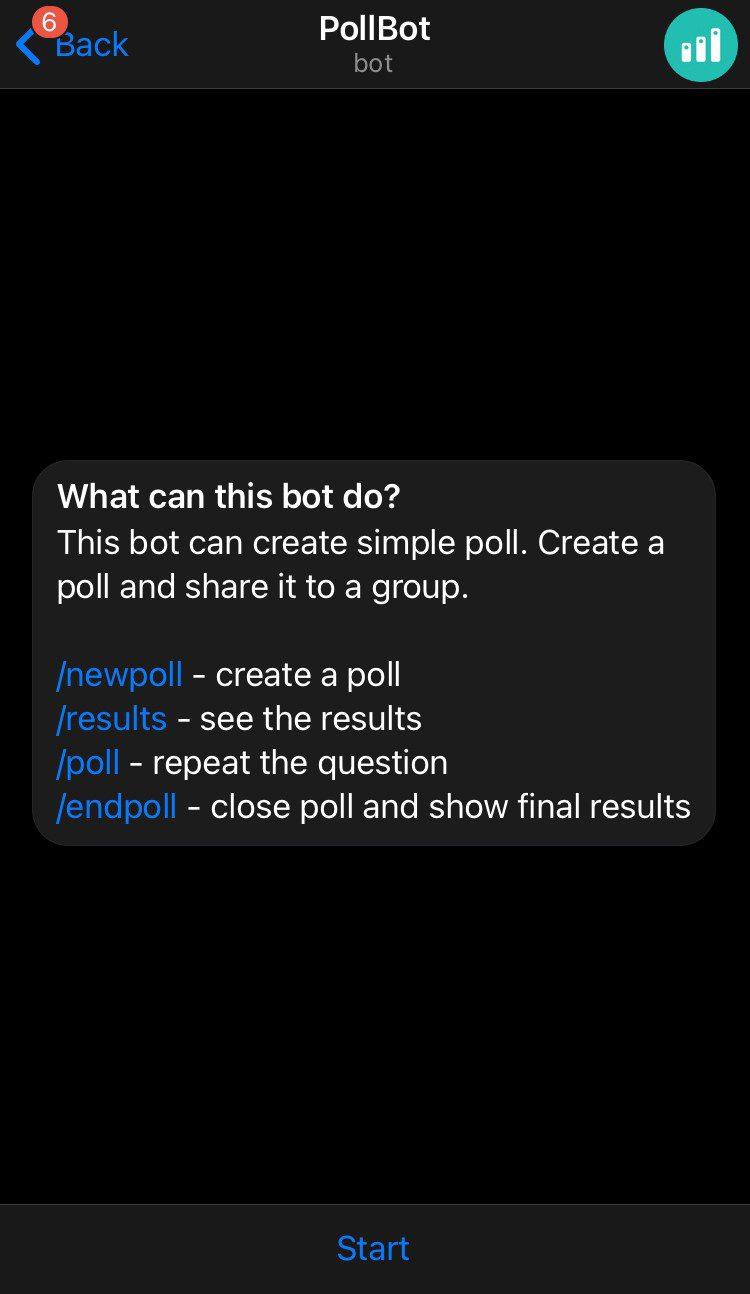
Étape 5 : Dans la fenêtre de discussion PollBot, cliquez sur l'image affichée.
Remarque : Lorsque vous utilisez un PC, cliquez sur les trois points verticaux dans le coin supérieur droit de l'écran au lieu de cliquer sur l'image affichée.

Étape 6 : Sélectionnez « Ajouter au groupe ou à la chaîne » sur les trois points horizontaux.
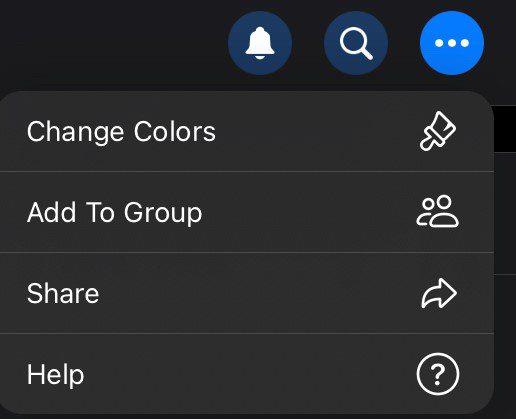
Étape 7 : Dans la fenêtre de recherche, tapez le nom de votre groupe pour l'afficher. Cliquez sur votre groupe ou votre chaîne et vous devriez recevoir un message de PollBot indiquant qu'il a été ajouté.
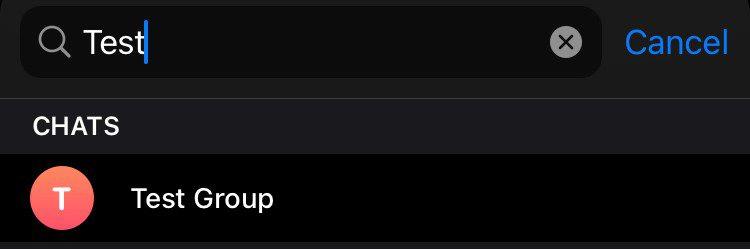
Étape 8 : Maintenant, accédez au groupe ou à la chaîne où vous avez ajouté le bot. Dans la fenêtre de discussion, sélectionnez /newpoll, ou dans la barre de texte, tapez /newpoll@PollBot.
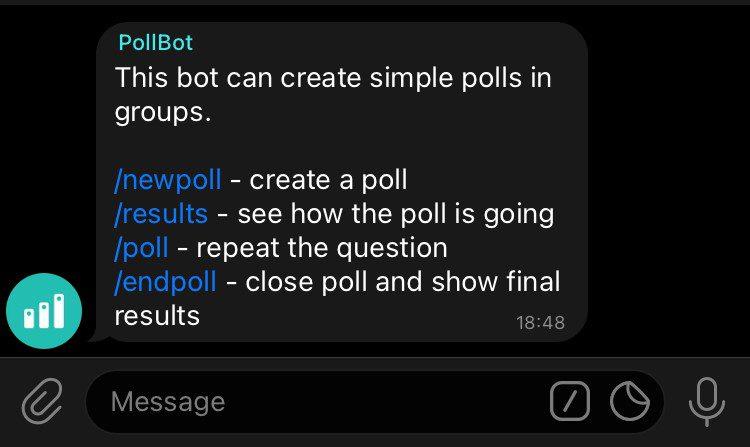
Étape 9 : Le PollBot vous fournira des conseils pour configurer votre question ainsi que les options de sondage. Notez que vous pouvez toujours ajouter un maximum de dix options à un sondage.
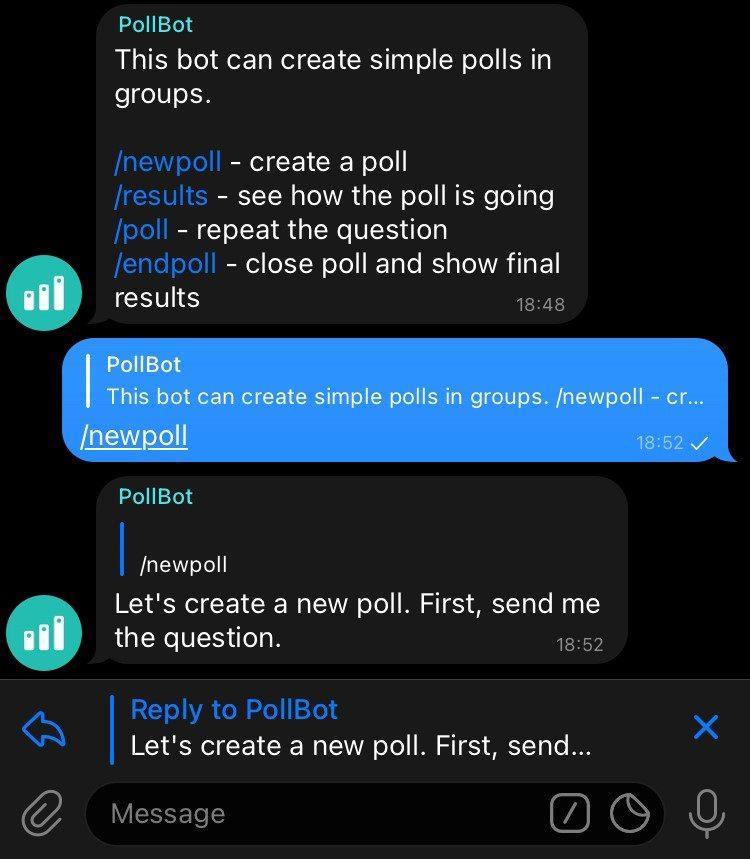
Étape 10 : Tapez /done une fois que vous avez terminé de configurer votre sondage. Le sondage est mis en ligne et invite les utilisateurs à fournir des réponses à votre sondage.
Voilà. Vous avez créé avec succès un sondage Telegram et l'avez publié sur votre chaîne ou votre groupe. Si vous avez des questions, consultez la section FAQ ci-dessous.
1. Puis-je ajouter des options à mon sondage Telegram après l'avoir créé ?
Non, une fois un sondage créé sur Telegram, vous ne pouvez pas ajouter ou supprimer d'options. Cependant, vous pouvez mettre fin au sondage et en créer un nouveau avec les options souhaitées.
2. Les participants sont-ils avertis lorsqu'un nouveau sondage est créé sur Telegram ?
Les participants au chat reçoivent une notification lorsqu'un nouveau sondage est créé. Ils peuvent ensuite participer en sélectionnant leur option préférée.
3. Pouvez-vous acheter des votes de sondage Telegram ?
Oui et non. De nombreux sites prétendent acheter des votes dans les sondages Telegram. Cependant, ces sites ne sont pas fiables, sûrs et, surtout, respectent les conditions d'utilisation de Telegram. Nous vous conseillons de promouvoir votre sondage de manière organique en le partageant dans des groupes, chaînes et plateformes de réseaux sociaux pertinents pour toucher un public plus large.
Maintenant que vous savez comment créer un sondage dans Telegram, vous pouvez créer des questions de sondage convaincantes et analyser les résultats, en maîtrisant l'engagement et la dynamique d'interaction de votre chaîne Telegram ou de votre groupe. Vous voudrez peut-être également lire comment planifier le mode sombre sur Telegram sur mobile et ordinateur de bureau .
Vous êtes confronté au problème du logiciel AMD Adrenalin qui ne fonctionne pas ou ne s
Pour corriger l
Apprenez à maîtriser le chat Zoom, une fonctionnalité essentielle pour les visioconférences, avec nos conseils et astuces.
Découvrez notre examen approfondi de l
Découvrez comment récupérer votre Instagram après avoir été désactivé en suivant nos étapes claires et simples.
Découvrez comment savoir qui a consulté votre profil Instagram avec nos solutions pratiques. Sauvegardez votre vie privée tout en restant informé !
Apprenez à créer des GIF animés facilement avec votre Galaxy S22. Découvrez les méthodes intégrées et des applications pratiques pour enrichir votre expérience.
Découvrez comment changer la devise dans Google Maps en quelques étapes simples pour mieux planifier vos finances durant votre voyage.
Microsoft Teams s
Vous obtenez l








